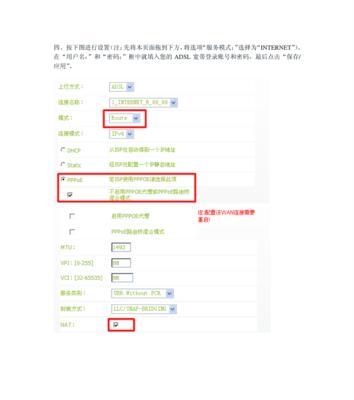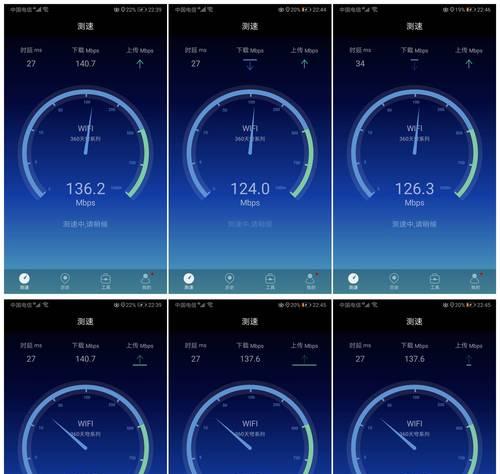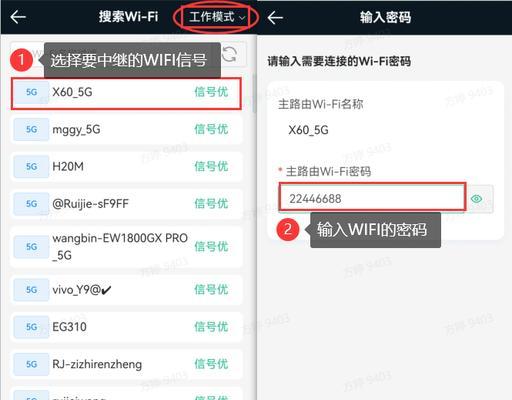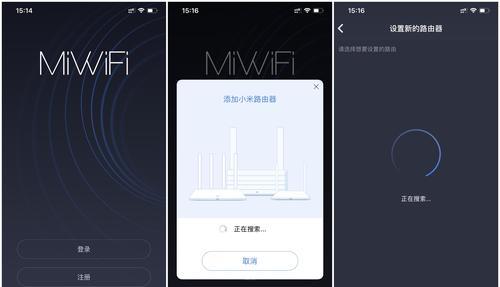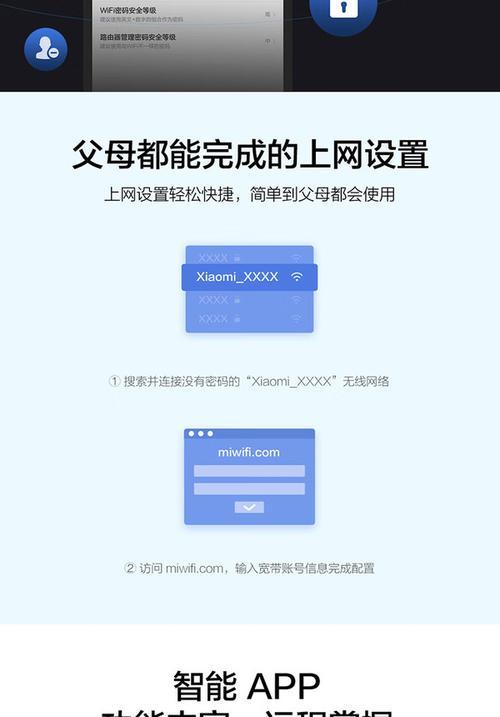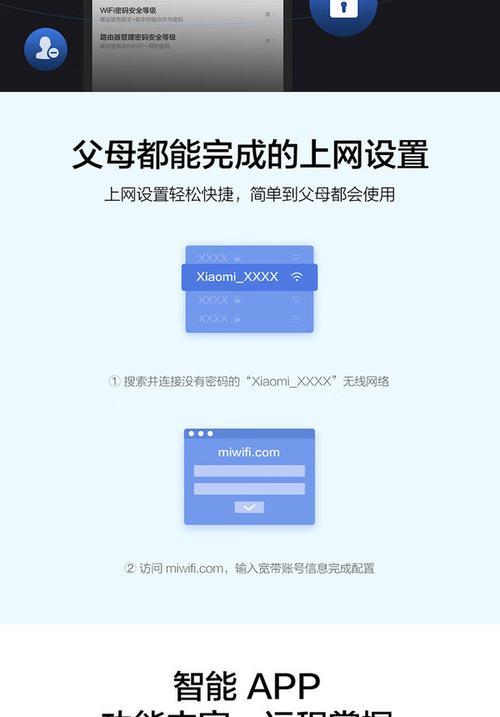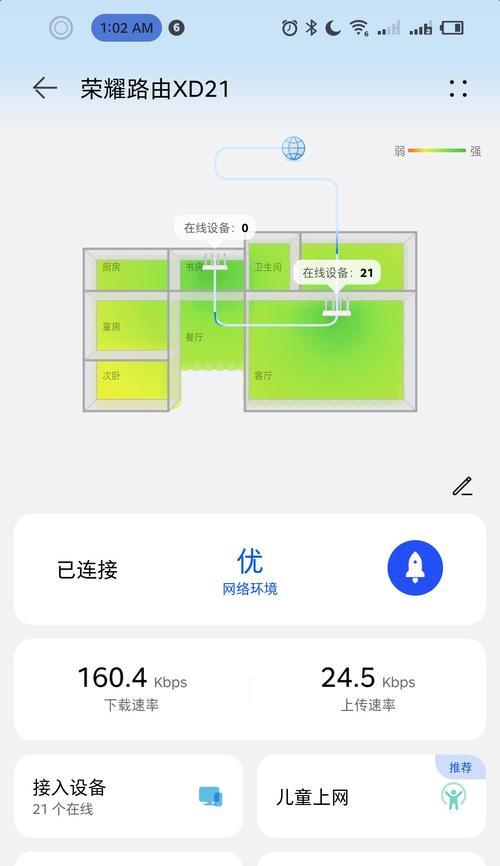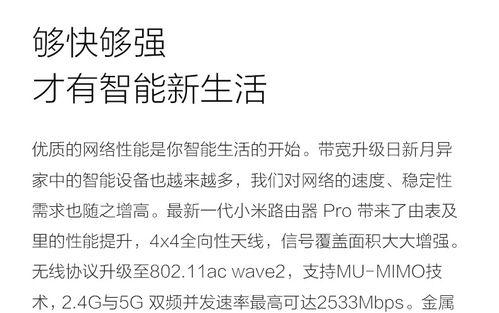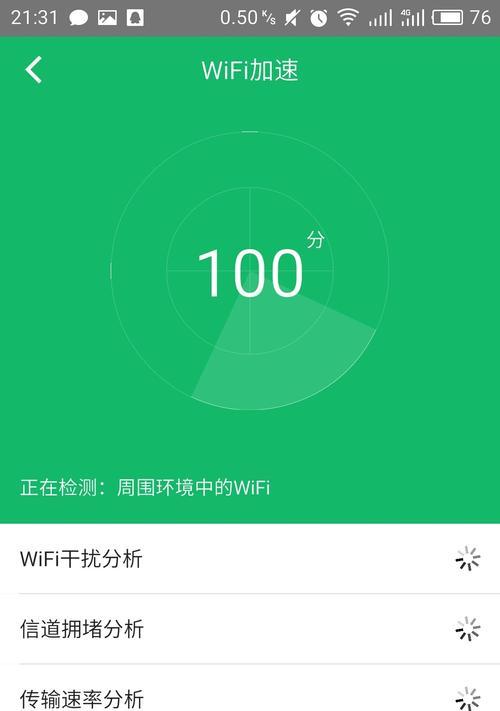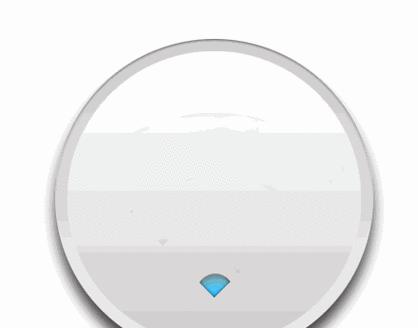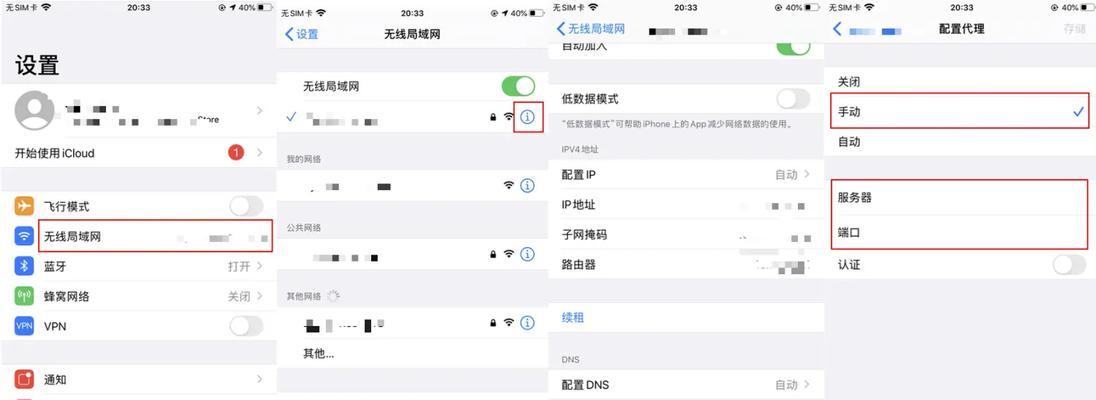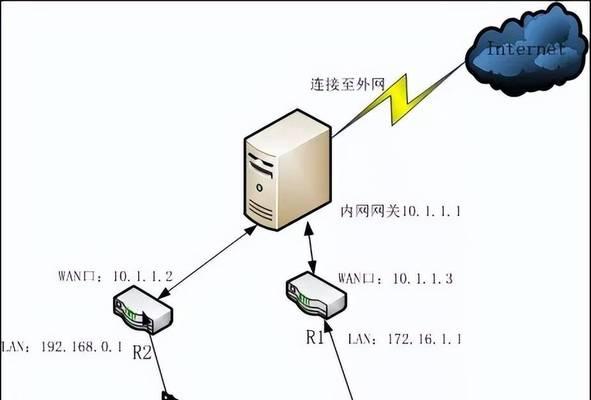二级路由器设置步骤是什么?
开篇
本文旨在为您提供一份详细的二级路由器设置步骤指南。无论您是网络技术爱好者或是需要解决家庭网络问题的普通用户,通过本文的指导,您将能够顺利地完成二级路由器的配置。请跟随我们一起,一步步深入了解并实施设置。
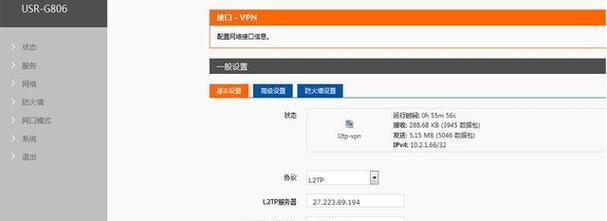
理解二级路由器的作用
什么是二级路由器?
在多路由器网络配置中,二级路由器通常是指连接到主路由器(或称为一级路由器)的另一个路由器。它利用主路由器的网络,为家庭或办公室提供更多的网络覆盖和接口数量。
使用二级路由器的优势是什么?
扩展网络覆盖范围:对于房屋较大或有多个楼层的用户而言,二级路由器能扩展无线网络覆盖。
增加网络端口数量:额外的以太网端口满足更多设备的联网需求。
提升网络性能:可以为特定区域或设备提供更好的网络速度和稳定度。

二级路由器设置前的准备工作
准备设备
在开始设置之前,请确保以下设备就绪:
主路由器(一级路由器)
二级路由器
电脑或智能设备,用于配置路由器设置
互联网连接线(网线)
确认网络环境
检查主路由器的无线网络设置是否符合您的网络需求。
了解主路由器的IP地址、子网掩码、默认网关等信息,以备不时之需。

二级路由器设置详细步骤
步骤一:连接硬件设备
1.将主路由器与二级路由器通过以太网线连接起来。
2.确保连接的以太网端口是二级路由器上标记为WAN或Internet的端口。
3.用另一根网线将电脑连接到二级路由器的一个LAN端口。
步骤二:配置二级路由器网络设置
1.打开电脑的网络浏览器,输入二级路由器的默认IP地址。通常为192.168.1.1或192.168.0.1。
2.登录到二级路由器的管理界面。账号和密码通常在路由器的底部标签贴纸上。
3.进入网络设置或高级设置界面,找到LAN口设置或类似名称的选项。
4.将二级路由器的IP地址修改为与主路由器不同网段的地址,以避免冲突。如果主路由器的IP地址是192.168.1.1,则二级路由器可以设置为192.168.2.1。
步骤三:设置WAN口连接类型
1.找到WAN口设置选项。
2.选择“动态IP”(DHCP)或“静态IP”(根据主路由器的设置来决定)。
3.如果选择了静态IP,需要手动输入IP地址、子网掩码、默认网关和DNS服务器地址。
步骤四:启用DHCP服务
1.在二级路由器的设置中找到DHCP服务选项。
2.启用DHCP服务,设置网络地址范围,确保它与主路由器有部分重叠,以便设备能够自动获取IP地址。
步骤五:启用无线网络(如有需要)
1.如果二级路由器支持无线功能,可以在这里设置无线网络的SSID(无线网络名称)和密码。
2.根据需要设置无线加密类型和安全选项。
步骤六:保存设置并重启
1.完成所有设置后,记得保存更改。
2.路由器将会重启,以应用新的设置。
步骤七:测试连接
1.连接一个设备到二级路由器生成的无线网络中,或通过有线连接到LAN端口。
2.尝试访问互联网确认连接成功。
常见问题与解决方案
二级路由器无法连接到互联网:检查WAN口设置是否正确,确认主路由器允许二级路由器连接。
无线信号覆盖不理想:尝试改变放置位置,或调整无线信号功率设置。
无线设备无法连接:确保设备的无线功能开启,并且与路由器的无线网络设置匹配。
结语
综合以上,设置二级路由器并不复杂,重要的是要理解网络的层级结构和设备之间的关系。按照本文详细步骤进行操作,您将能够顺利扩展网络覆盖并优化网络性能。如果在设置过程中遇到问题,可以仔细检查各设置步骤,或参考路由器的使用说明书。祝您设置成功,享受更加畅快的网络体验。
版权声明:本文内容由互联网用户自发贡献,该文观点仅代表作者本人。本站仅提供信息存储空间服务,不拥有所有权,不承担相关法律责任。如发现本站有涉嫌抄袭侵权/违法违规的内容, 请发送邮件至 3561739510@qq.com 举报,一经查实,本站将立刻删除。
- 站长推荐
- 热门tag
- 标签列表
- 友情链接